Eliminación automática de entornos de Power Platform
Los procesos automatizados identifican, deshabilitan y finalmente eliminan periódicamente los entornos de Power Platform inactivos para optimizar la capacidad de almacenamiento. Se puede eliminar un entorno porque está en un inquilino con una suscripción vencida o porque no se está utilizando. En ambos casos hay acciones que puede realizar para evitar que se elimine el entorno.
Ver el estado de sus entornos
Inicie sesión como administrador en el centro de administración de Power Platform.
Seleccione Entornos.
Busque entornos con estado Inactivo.
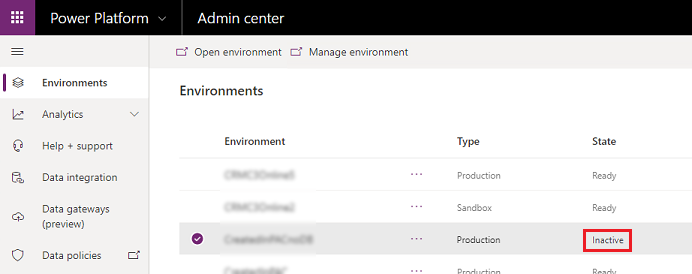
Entornos en un inquilino con una suscripción vencida
Si la suscripción de un inquilino caducó o se desaprovisionó, todos los entornos del inquilino se marcan para su desactivación y eventual eliminación. Cuando se marca un entorno para limpieza, el sistema envía una notificación por correo electrónico a todos los administradores de su organización 14 días, 7 días y 1 día antes de que se deshabilite. Si no se realiza ninguna acción, el entorno se elimina 10 días después del envío del correo electrónico final.
Propina
Si recibe notificaciones porque supera su capacidad de almacenamiento autorizada, consulte Cambios por exceder los derechos de capacidad de almacenamiento para informarse de las acciones que puede hacer.
La limpieza automática solo afecta a los entornos de producción y el espacio aislado basado en suscripción. Obtenga información sobre la eliminación automática de entornos inactivos Microsoft Dataverse for Teams .
Acciones que puede realizar si su suscripción ha caducado
Renueve o compre licencias antes de que se eliminen los entornos. Asegúrese de comprar suficientes licencias y capacidad para cubrir todos los entornos de producción de su inquilino. Los entornos se vuelven a habilitar automáticamente dentro de las 24 horas.
Si un entorno ya se ha eliminado, tiene un período de tiempo limitado para recuperarlo .
Importante
Deje suficiente tiempo para renovar o comprar licencias antes de que se eliminen sus entornos. Es posible que su organización tenga un grupo de compras y administración central y que realice compras a través de socios. Microsoft Planifique en consecuencia.
Entornos no utilizados
Un mecanismo de limpieza en Power Platform elimina automáticamente los entornos que no se utilizan. Un entorno se deshabilitará primero tras 90 días de inactividad. Si no se realiza ninguna acción, el entorno deshabilitado se eliminará 30 días después. Tiene 7 días para recuperar los entornos eliminados.
Solo los entornos y los desarrolladores se ven afectados por la limpieza automática basada en actividades. Dataverse for Teams
Importante
No puede desactivar este mecanismo de limpieza. Sin embargo, puede revisar la última fecha de actividad de los entornos de desarrollador en el centro de administración de Power Platform.
Escala de tiempo para entornos no utilizados
El tiempo entre la primera advertencia de que el entorno se desactivará y la eliminación final del entorno es de 37 días. Los entornos de producción no están sujetos a este cronograma.
Los administradores de entorno y el usuario que creó el entorno son notificados por correo electrónico de acuerdo con la programación descrita en la siguiente tabla.
| Estado del entorno | Acción de Power Platform |
|---|---|
| 83 días sin actividad del usuario | Envíe una advertencia de que el entorno se deshabilitará y mostrará una cuenta atrás en el Estado del entorno en la página de lista Entornos y la página Entorno. |
| 87 días sin actividad del usuario | Envíe una segunda advertencia de que el entorno se desactivará. |
| 90 días sin actividad del usuario | Deshabilite el entorno, envíe un aviso de que el entorno se ha deshabilitado y actualice el Estado del entorno en la página de lista Entornos y la página Entorno. |
| 23 días después de que el entorno se deshabilite | Envíe una advertencia de que el entorno se eliminará y mostrará una cuenta atrás en el Estado del entorno en la página de lista Entornos y la página Entorno. |
| 27 días después de que el entorno se deshabilite | Envíe una segunda advertencia de que el entorno se eliminará. |
| 30 días después de que el entorno se deshabilite | Elimine el entorno y envíe un aviso de que se ha eliminado el entorno. |
Aparece una notificación en la página de lista Entornos y en la página Entorno cuando el entorno está deshabilitado.
Definición de actividad de usuario
Power Platform calcula una sola medida de inactividad para cada entorno. La medida representa toda la actividad de los usuarios, creadores y administradores en Power Apps, Power Automate, Microsoft Copilot Studio y Dataverse.
La mayoría de las operaciones de creación, lectura, actualización y eliminación del entorno, y sus recursos, que inicia un usuario, creador o administrador, se consideran actividades. La mayoría de las operaciones de lectura, como las visitas a la página de inicio, el explorador de soluciones, y Power Apps o el diseñador de Power Automate no se consideran actividades.
Estos son algunos ejemplos de los tipos de actividades que se incluyen en la medida:
- Actividad del usuario: iniciar una aplicación, ejecutar un flujo (ya sea automático o no), chatear con un Microsoft Copilot Studio bot
- Actividad del creador: crear, actualizar o eliminar una aplicación, un flujo (tanto Escritorio como flujos en la nube), Microsoft Copilot Studio bot o un conector personalizado
- Actividad de administrador: ambiente operaciones como copiar, eliminar, recuperar y restablecer
La actividad incluye automatizaciones como ejecuciones de flujo programadas. Por ejemplo, si no hay actividad de usuario, creador o administrador en un entorno, pero contiene un flujo de nube que se ejecuta a diario, entonces el entorno se considera activo.
Desencadenar una actividad, volver a habilitarla y recuperar un entorno
De forma predeterminada, los administradores tienen 30 días para volver a habilitar un entorno. Si el entorno permanece deshabilitado durante 30 días, se elimina automáticamente. Los administradores tienen siete días para recuperar un entorno eliminado.
Activar actividad en un entorno inactivo
- Inicie sesión en el Centro de administración de Power Platform.
- Seleccione Entornos y después seleccione un entorno inactivo.
- En la página Entorno, seleccione Desencadenar actividad del entorno.
Volver a habilitar un entorno deshabilitado
- Inicie sesión en el Centro de administración de Power Platform.
- Seleccione Entornos y después seleccione un entorno de Dataverse for Teams deshabilitado.
- En la página Entornos, seleccione Volver a habilitar el entorno.
Recuperar un entorno eliminado
- Inicie sesión en el Centro de administración de Power Platform.
- Seleccione Entornos y luego seleccione Recuperar entornos eliminados.
- Seleccione un entorno a recuperar y luego seleccione Recuperar.
Obtenga más información sobre la recuperación de ambiente.
Nota
La recuperación de un entorno de Teams que se eliminó debido a inactividad requiere una función administrativa en el nivel de inquilino.
Consulte también
Realizar copias de seguridad y restaurar entornos
Eliminación automática de entornos inactivos Microsoft Dataverse for Teams
Descripción general de la licencia para Microsoft Power Platform
Microsoft Power Apps y licencia guía Power Automate